
Spela upp en inspelning på datorn
Använd uppspelningsreglagen för Röstmemon till att spela upp, pausa eller hoppa framåt eller bakåt med 15 sekunder åt gången i din inspelning.
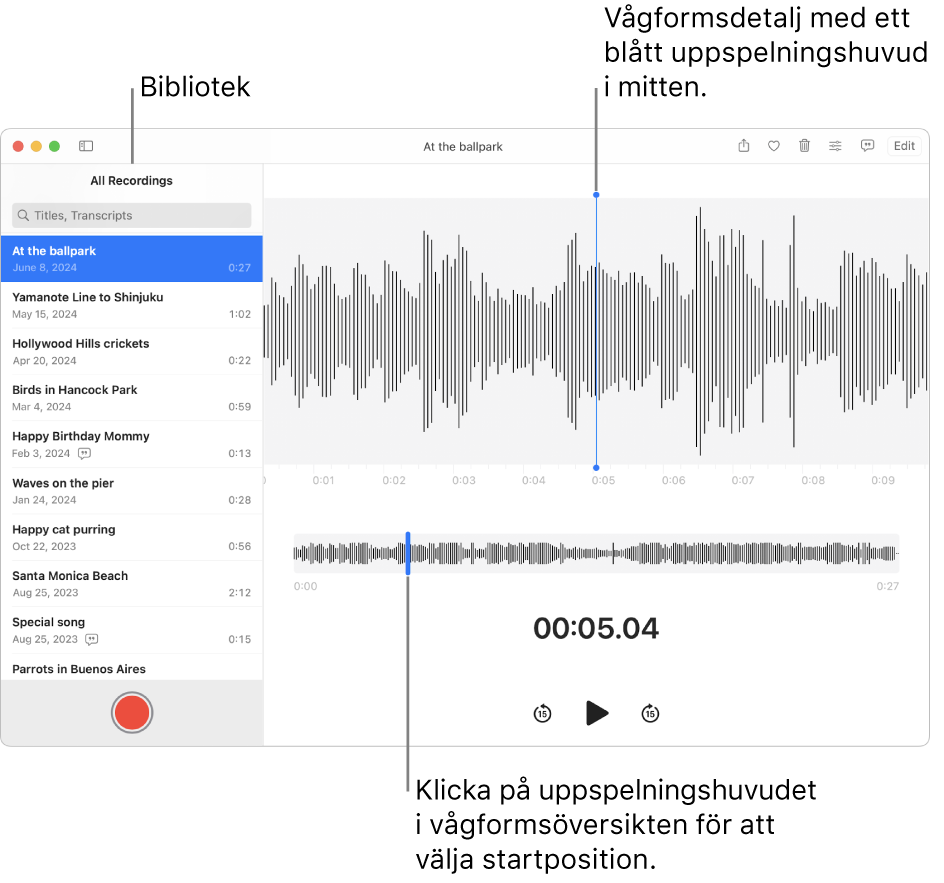
Spela upp eller pausa en inspelning
Öppna appen Röstmemon
 på datorn.
på datorn.Markera inspelningen.
Tips: Du kan också söka efter namnet på en inspelning. Skriv bara in text i sökfältet.
Klicka på
 för att lyssna.
för att lyssna.Gör något av följande:
För att spela upp ljudet från en annan startpunkt drar du den blå vertikala linjen (uppspelningshuvudet) åt vänster eller höger i vågformsöversikten. Om du har en styrplatta eller en Magic Mouse kan du också svepa åt vänster eller höger med två fingrar i ljudvågsformen.
Klicka på
 om du vill hoppa bakåt (15 sekunder åt gången) i inspelningen.
om du vill hoppa bakåt (15 sekunder åt gången) i inspelningen.Klicka på
 om du vill sluta spela in tillfälligt.
om du vill sluta spela in tillfälligt.Klicka på
 om du vill hoppa framåt (15 sekunder åt gången) i inspelningen.
om du vill hoppa framåt (15 sekunder åt gången) i inspelningen.
Tips: Du kan även spela upp och pausa en inspelning genom att trycka på mellanslagstangenten.
Justera uppspelningsinställningar
Du kan justera uppspelningsinställningarna så att inspelningen låter annorlunda när du lyssnar på den.
Obs! De här inställningarna påverkar inte den ursprungliga inspelningen. Du hör inte ändringarna om du delar inspelningen, lyssnar på den på en annan enhet eller stänger Röstmemon.
Öppna appen Röstmemon
 på datorn.
på datorn.Markera inspelningen, klicka på
 i det övre högra hörnet och gör sedan något av följande:
i det övre högra hörnet och gör sedan något av följande:Ändra hastigheten: Dra skjutreglaget åt vänster eller höger för att göra uppspelningen långsammare eller snabbare.
Hoppa över tystnad: Aktivera Hoppa över tystnad för att automatiskt hoppa över luckor i inspelningen.
Förbättra: Använd Förbättra inspelning om du vill minska bakgrundsbrus och efterklang.
Framhäv ett spår i en inspelning med flera lager: Välj vilket lager som låter mest framträdande genom att flytta dragreglaget Lagermix åt vänster eller höger.
Obs! Det här reglaget syns bara när du har markerat en inspelning med lager som visas med
 . Du måste ha en Mac med macOS 15.2 eller senare för att visa och öppna en inspelning med lager på datorn. Det går bara att spela in i lager på iPhone 16 Pro och iPhone 16 Pro Max. Se Lägg till ett andra lager på en inspelning i Röstmemon på iPhone.
. Du måste ha en Mac med macOS 15.2 eller senare för att visa och öppna en inspelning med lager på datorn. Det går bara att spela in i lager på iPhone 16 Pro och iPhone 16 Pro Max. Se Lägg till ett andra lager på en inspelning i Röstmemon på iPhone.Återställ ursprungliga inställningar: Klicka på Nollställ i det övre högra hörnet för att återställa uppspelningen till de de förvalda inställningarna.
Klicka på
 . Klicka sedan på
. Klicka sedan på  för att lyssna.
för att lyssna.